选择报告工具是开发任何业务应用程序的重要步骤。FastReport 是市场上知名的解决方案之一,提供强大的功能来生成各种复杂的报告。然而,在购买完整版之前,许多开发人员希望评估产品的潜力并确保它满足他们的需求。
在这种情况下,一个很好的解决方案是使用FastReport .NET WEB包,它允许您测试系统的核心功能,而无需立即购买许可证。在本文中,我们将讨论如何尝试 FastReport WEB 包、与完整版相比的局限性,以及它如何帮助您做出有关购买该工具的明智决定。
网站上的演示项目
首先,让我们看一下您可以在我们的网站上探索的演示项目。
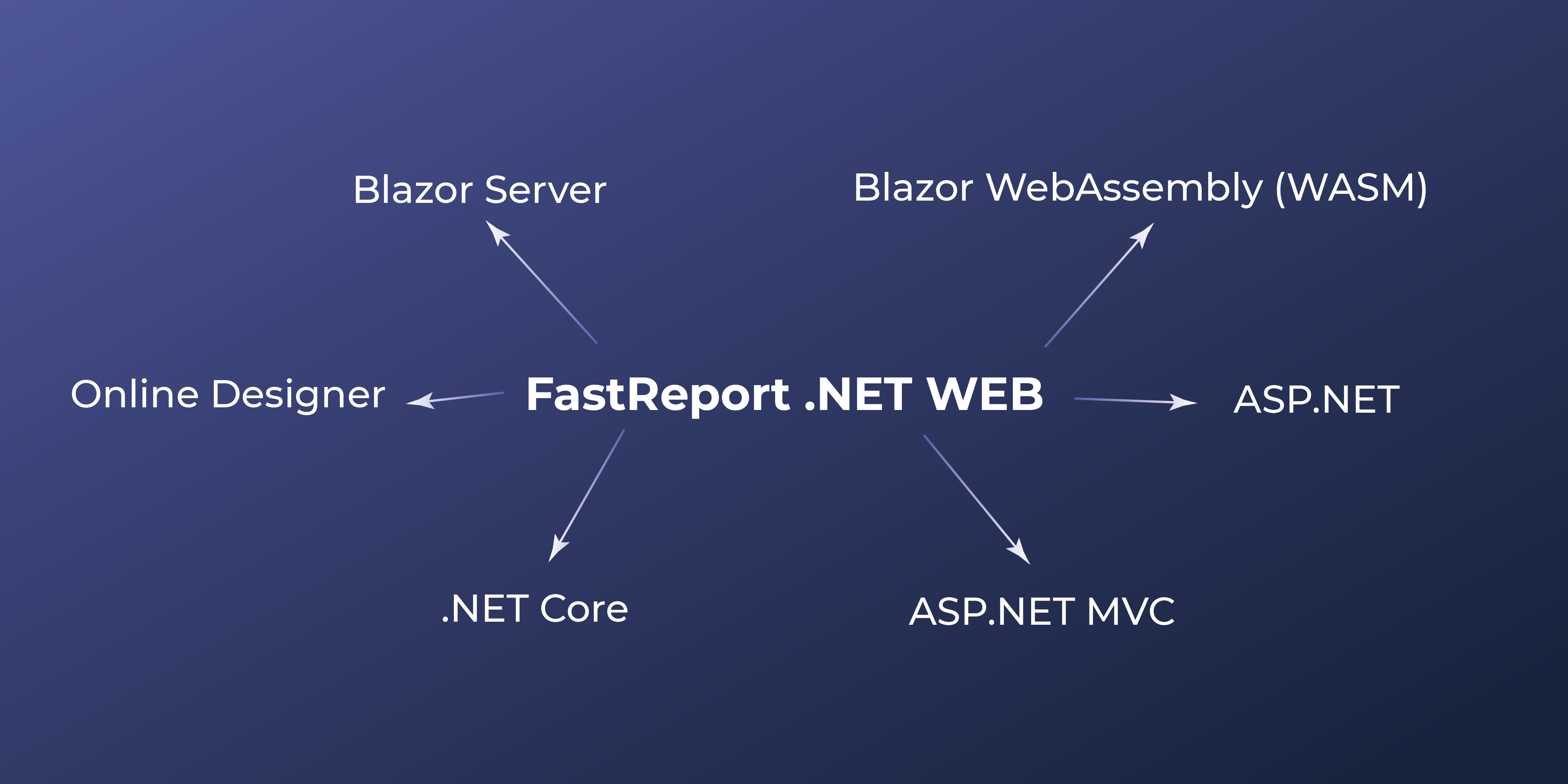
1)Blazor Server。使用Blazor Server技术,所有应用程序逻辑都在服务器端运行,而查看器和报表设计器的用户界面则显示在浏览器窗口中。与界面交互时,浏览器会发送事件,服务器会对其进行处理,并发回更新的信息。
所有与可视化组件的交互、数据处理和报告生成都发生在服务器端,因此报告组件几乎可以在任何设备上使用。服务器的性能在这里至关重要。您可以在以下链接查看演示项目。
2)Blazor WebAssembly(WASM)。该技术允许您直接在浏览器中开发应用程序。可视化部分和事件处理使用 C# 代码和 Razor 设置。应用程序被编译成 .NET 程序集,并使用 WebAssembly 完全加载到浏览器中。
使用报告生成器时,可以利用浏览器资源,这意味着对服务器的要求极低。WebAssembly 适合那些需要节省服务器资源且安全性不太重要的人。
文件保存在客户端,可以访问报告模板。在这种情况下,密码将被公开发送,这就是为什么我们建议创建一个 REST 服务来表示数据,同时使用我们的一组 WEB 组件作为“展示”。您可以通过此链接查看演示项目。
3) FastReport Online Designer是 FastReport .NET 报表设计器的 Web 版本。在线报表设计器是一个 RIA(富互联网应用程序),允许它从任何具有现代 Web 浏览器的设备上运行。
在线设计器可以在最新版本的流行浏览器(Chrome、Firefox、Opera、Safari、IE)上运行,而桌面设计器只能在 Windows 操作系统上运行。然而,尽管在线版本具有所有跨平台优势,但在便利性和功能性方面仍落后于桌面版本。您可以通过此链接查看在线设计器演示。
4) ASP.NET是一个 Web 应用程序开发平台,其中包括 Web 服务、软件基础结构和 Microsoft 的编程模型。ASP.NET 是 .NET Framework 的一部分,是旧 Microsoft ASP 技术的演变。您可以通过此链接查看 ASP.NET FastReport 演示项目。
5) ASP.NET MVC – 模型-视图-控制器 (MVC) 架构模式将应用程序分为三个主要组件:模型、视图和控制器。ASP.NET MVC 平台为构建基于 MVC 的 Web 应用程序提供了 ASP.NET WebForms 模板的替代方案。您可以通过此链接查看 ASP.NET MVC FastReport 演示项目。
6).NET Core – 是 Microsoft 开发的跨平台应用程序运行时,允许在各种操作系统上创建和执行应用程序。Core 是一个通用平台,旨在开发 Web 服务、云应用程序和其他类型的软件。它具有模块化架构,允许开发人员仅为其项目选择必要的组件,从而减小最终产品的大小。
在开发环境中,.NET Core 是什么?它是一个支持自动内存管理、类型安全以及许多其他简化开发人员生活的现代功能的环境。您可以通过此链接查看 .NET Core FastReport 演示项目。
总的来说,这是我们在购买之前可以探索的 WEB 演示应用程序的完整列表。主要便利之一是无需开发自己的项目并连接必要的软件包。您只需点击链接即可查看应用程序的全部功能。
但是如果我们想自己创建一个项目怎么办?在这种情况下,FastReport 为开发人员提供了一个解决方案。要独立创建演示应用程序,我们需要了解 C# 中的 WEB 开发、NuGet 包以及 .NET 的魔力。
NuGet 包
在我们的网站上,您可以找到许多关于使用FastReport开发WEB应用程序的文章。现在,让我们仔细看看我们可以从NuGet.org获得的演示NuGet包。
- FastReport.Core(nuget.org 上的演示) - 包含程序核心逻辑(数据检索、报告呈现、导出等)的包。由于该包的跨平台特性,FastReport.NET 的一些功能缺失。适用于 .NET Framework 4.6.2 和 .NET 6 及更高版本。
- FastReport.Core.Skia(nuget.org 上的演示) - 包含 SkiaDrawing 程序核心逻辑的包(数据检索、报告呈现、导出等)。适用于 .NET 6 及更高版本。
- FastReport.Net(nuget.org 上的演示) - 一个包含适用于 .NET Framework 4.6.2 和 .NET 6 及更高版本的 FastReport.dll 库的软件包,专门用于 Windows。它也可以在我们的官方试用安装程序中获得,并允许您评估该产品在 Windows 操作系统上针对不同目标平台的功能。此软件包具有演示版本的典型限制(随机文本片段被替换为“演示”或“演示版本”)。
- FastReport.Web(nuget.org 上的演示) - 用于将 FastReport 集成到 ASP.NET Core 的 Web 应用程序场景(在浏览器中呈现报告、从浏览器导出和打印、与在线设计器配合使用)的包。它包含 Blazor Server 的组件,仅与 FastReport.Core 一起使用。适用于 .NET 6 及更高版本。
- FastReport.Web.Skia(nuget.org 上的演示) -一个使用 SkiaDrawing(在浏览器中呈现报告、从浏览器导出和打印、与在线设计器配合使用)将 FastReport 集成到 ASP.NET Core 的 Web 应用程序场景中的包。它包含 Blazor Server 的组件,仅与 FastReport.Core 一起使用。适用于 .NET 6 及更高版本。
- FastReport.Core3.Web(nuget.org 上的演示) - 用于将 FastReport 集成到 ASP.NET Core 的 Web 应用程序场景(在浏览器中呈现报告、从浏览器导出和打印、与在线设计器配合使用)的包。它包含 Blazor Server 的组件,仅适用于 .NET 6 及更高版本的 FastReport.NET。
- FastReport.Blazor.Wasm(nuget.org 上的演示) -此包包含用于 Blazor WebAssembly 的 Razor 组件。适用于 .NET 6 及更高版本。
现在,让我们弄清楚如何将这些包合并到您的项目中。在这个例子中,我们将使用 Visual Studio。首先,我们创建一个项目。之后,我们导航到解决方案 -> 依赖项并右键单击“包”。然后,我们转到“管理 NuGet 包”。您可以在这篇文章中找到有关启用 NuGet 包的更多信息。
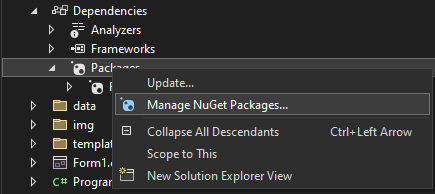
之后,我们将进入 NuGet 包菜单。默认情况下,源设置为 NuGet.org。
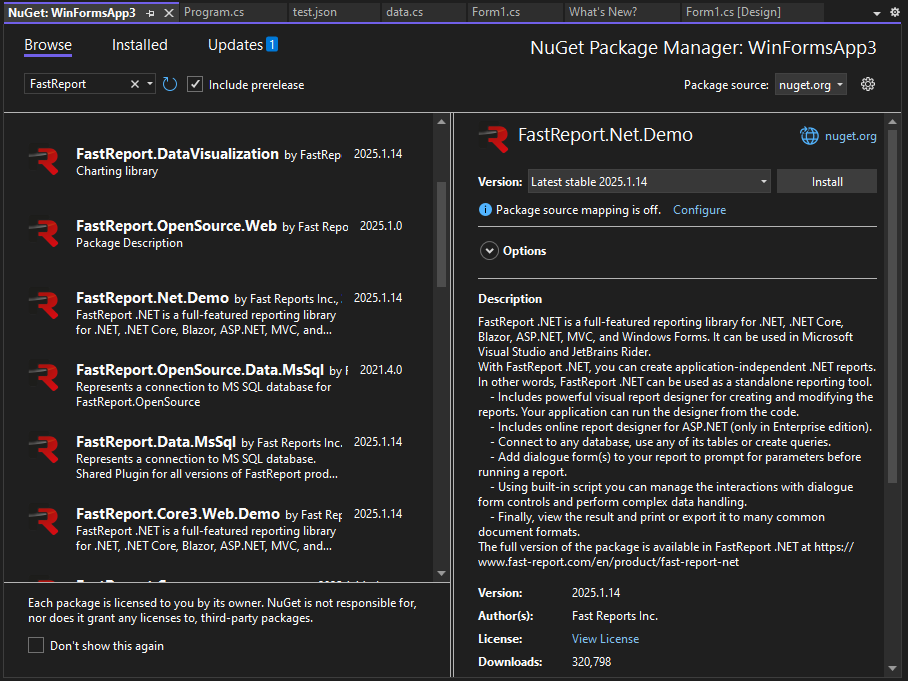
在这个部分中,我们可以选择所需的包并将其安装到我们的项目中。选择包时,可以查看其详细描述(该包支持哪些平台、最新版本等)。
我们使用屏幕右侧的“安装”按钮安装该包。准备阶段已完成,我们可以开始使用演示包开发我们的应用程序。
直接从浏览器创建报告
让我们看一下在线设计器的演示。要进行此操作,请点击此链接: https://www.fast-report.com:2015/razor/Home /Designer,您将进入演示应用程序。
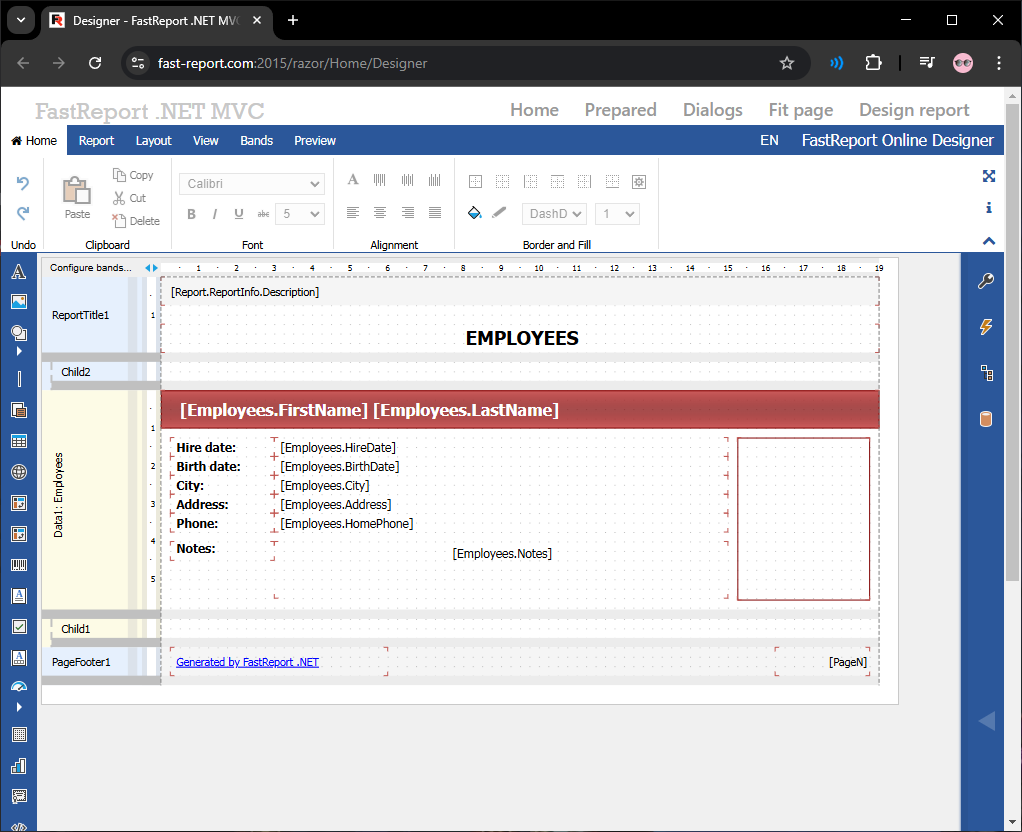
在这里,我们可以使用在线设计器的全部功能。只有一个限制——保存报告。左侧有一个元素面板,我们可以从中将文本对象、图像、表格等拖到我们的报告中。右侧有报告属性、事件、数据和报告树。此外,顶部还有一个报告管理菜单。如有必要,还有一个选项可以更改页面语言。
您可以通过此链接找到有关如何使用在线报告设计器的详细说明。
在 Windows 上安装 FastReport .NET WEB
现在,让我们安装桌面报表设计器的演示版本。为此,我们需要点击此链接 并安装“适用于 Windows 的 WinForms、WPF、Avalonia、Mono 的试用版”。
除了 WEB 包之外,我们还可以获得各种产品的演示版本,例如Avalonia 的报表设计器。试用桌面版本的限制略有不同:
- 报告中随机位置的单词被替换为“Demo”。
- 水印出现在随机位置。
否则,其功能与完整版本相同。
安装完成后,我们打开安装程序。你可以在这个链接上熟悉如何使用它。 接下来,我们选择所需的试用组件集。
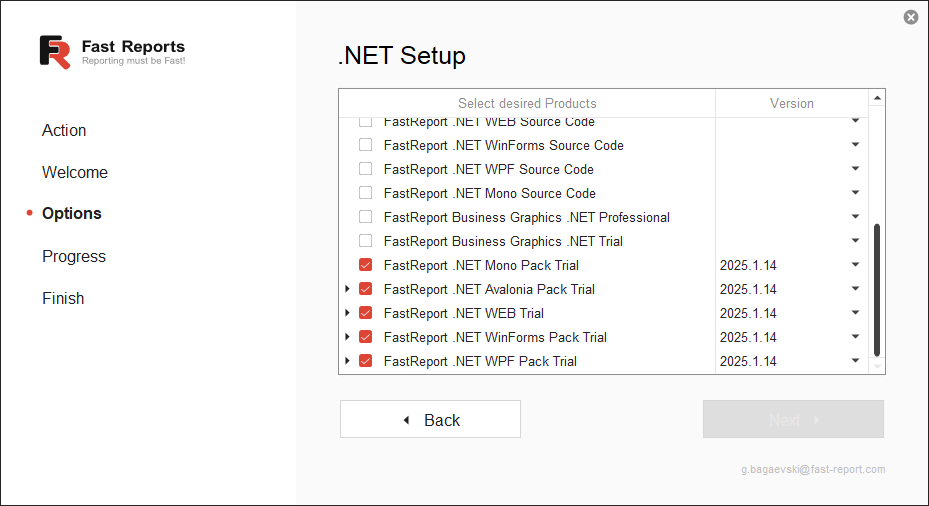
我们点击“下一步”并等待产品安装。安装所选产品后,我们需要导航到C:\Program Files (x86)\Fast Reports\.NET。在这里,您将找到以产品最新可用版本命名的文件夹。我们直接进入“ FastReport .NET WEB Trial ”文件夹,如下面的屏幕截图所示。
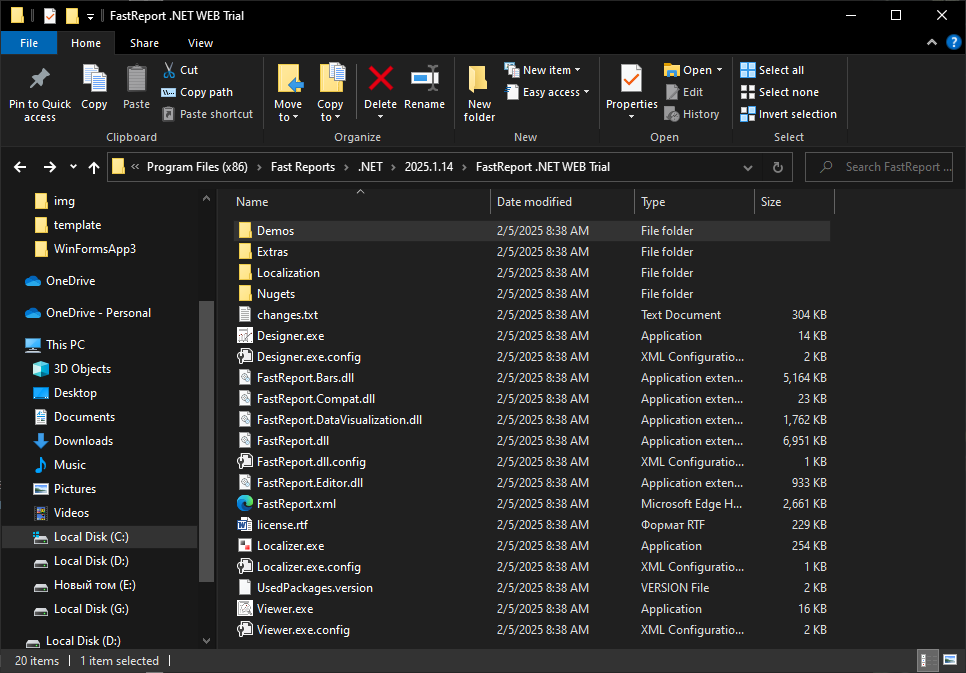
在此文件夹中,您将找到桌面设计器、查看器、本地化程序和 .dll 文件。我们还有一个“Nugets”文件夹,其中可以找到大多数试用版 NuGet 包。
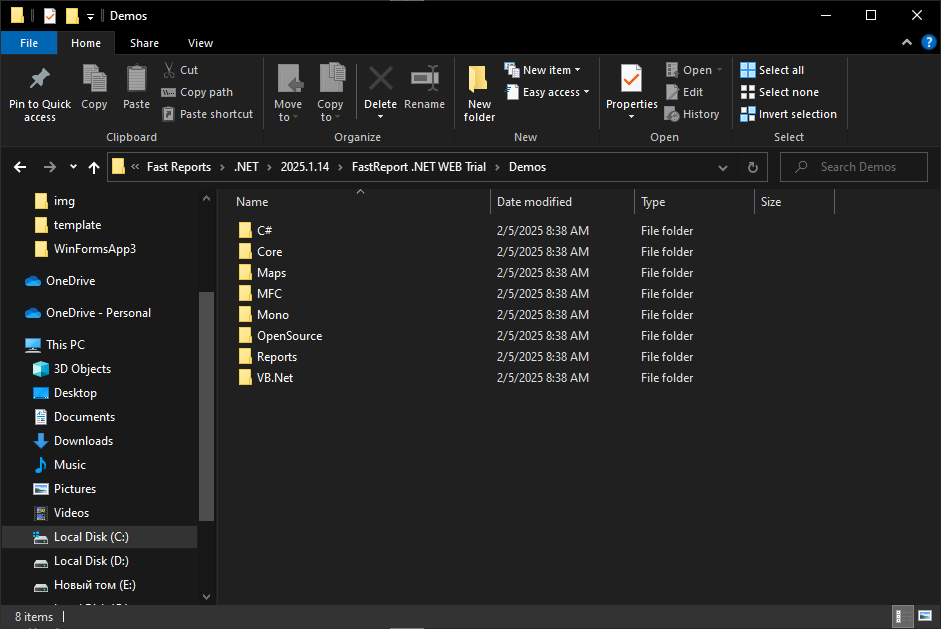
“Demos”文件夹包含演示项目,通过进入其中的任何一个,您都可以探索应用程序及其代码。
结论
因此,使用 FastReport WEB 包让开发人员可以在购买之前测试系统的功能。借助基本功能和工具,您可以创建测试报告、评估用户界面的便利性并确保解决方案与您的项目的兼容性。虽然试用版有一些限制,但它们并不妨碍您全面了解产品的潜力。
通过在购买之前测试 WEB 包,您将能够做出明智的选择:FastReport 是否满足您的需求,或者您是否应该考虑其他选项。请记住,精心挑选的报告系统是对您应用程序效率和最终用户满意度的投资。
*慧都科技是FastReports在中国的官方授权代理商,提供FastReports产品免费试用,咨询,正版销售等于一体的专业化服务,如有需求,请联系在线客服咨询。
欢迎任何形式的转载,但请务必注明出处,尊重他人劳动成果
转载请注明:文章转载自:FastReport控件中文网 [https://www.fastreportcn.com/]
本文地址:https://www.fastreportcn.com/post/3700.html
 联系电话:023-68661681
联系电话:023-68661681

 返回
返回